Windows PC용 AWZ 스크린 레코더 검토
게시 됨: 2023-07-31화면 녹화 도구는 Windows PC에 필수적인 도구입니다. 컴퓨터의 화면 활동을 고품질로 기록하고 나중에 참조할 수 있도록 다른 사용자와 공유해야 하는 상황에서 도움이 될 수 있습니다. 여기서는 Windows PC용 최고의 화면 녹화 프로그램 중 하나인 AWZ Screen Recorder를 검토하겠습니다.
AWZ 화면 녹화를 사용하면 전문가 수준의 데모를 만들고, 프레젠테이션을 녹화하고, 포괄적인 비디오 피드백을 제공할 수 있으며, 더 나아가 게임 플레이의 멋진 순간을 포착할 수 있습니다. 이번 리뷰에서는 기능, 가격 및 기타 다양한 측면에 대해 자세히 알아볼 것입니다.
기술 사양
현재 버전 - 1.1.0
윈도우 OS 호환성 - 윈도우 11/10/8.1/8/7
권장 RAM – 256MB 이상; 1GB 권장
CPU – 1GHz(32 및 64비트)
GPU - Intel HD Graphics 5000 이상
Windows 11/10 PC에서 AWZ 스크린 레코더를 사용하는 방법은 무엇입니까?
Windows용 AWZ Screen Recorder를 시작하려면 다음 단계를 따르세요.
1단계 – PC에 AWZ 스크린 레코더를 다운로드, 설치 및 실행
2단계 - 왼쪽부터 화면, 게임플레이, 오디오 등 녹화하고 싶은 항목을 선택하세요. 데스크탑의 한 영역을 기록하고 싶다고 가정해 보겠습니다. 이를 위해 아래 스크린샷에 강조 표시된 첫 번째 옵션을 클릭하세요.
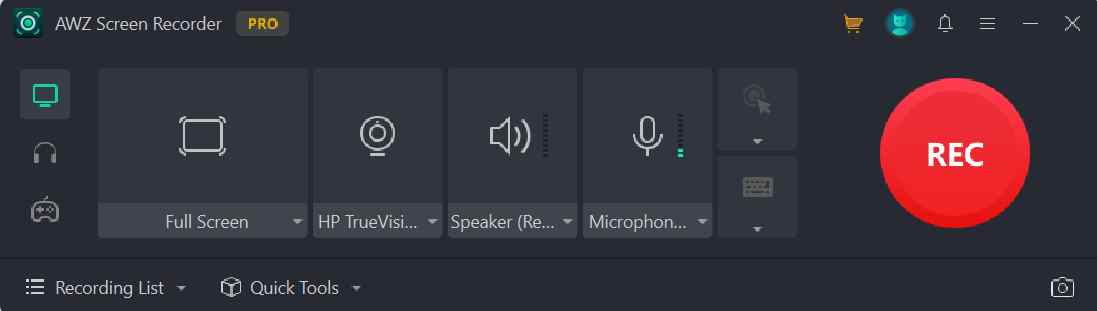
3단계 – 녹화하려는 화면 영역을 선택합니다.
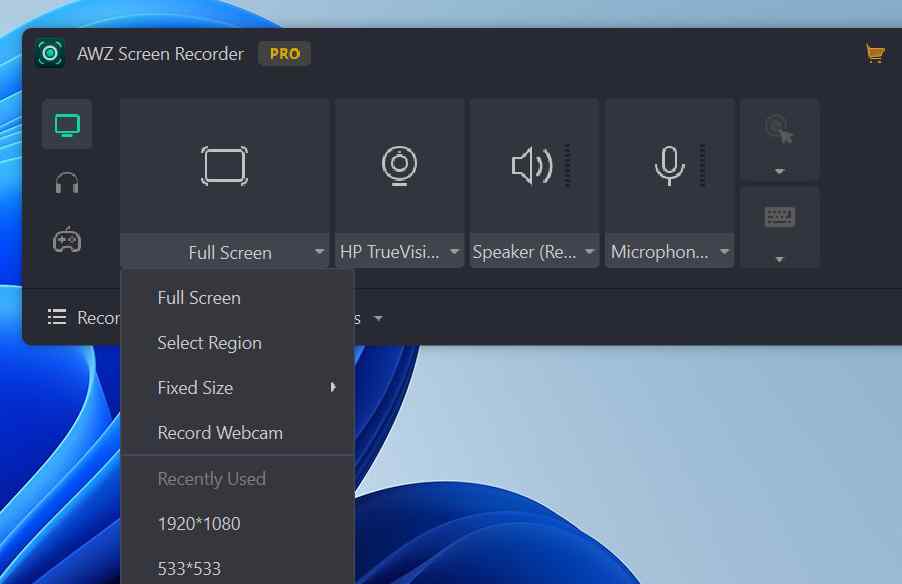
4단계 – 원하는 대로 오디오 설정을 구성할 수도 있습니다. 마이크, 시스템 사운드 등을 선택할 수 있습니다.
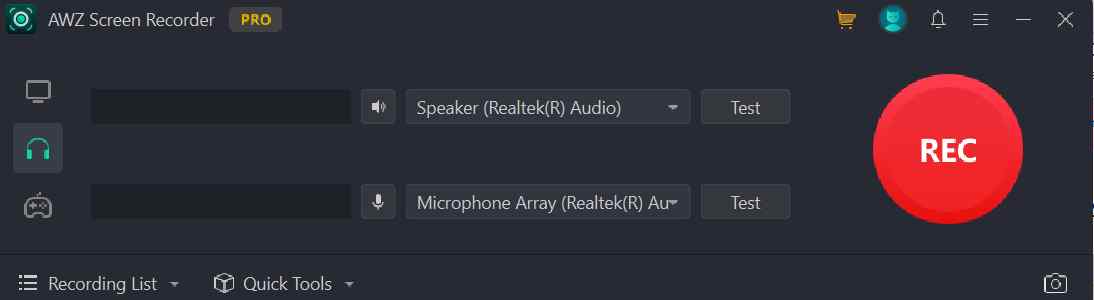
5단계 – 설정이 원하는 대로 완료되면 빨간색 REC 버튼을 클릭합니다.
6단계 – 녹음을 시작하거나 중지하려면 시작/중지 버튼을 사용하고 잠시 동안 녹음을 일시 중지하려면 일시 정지 버튼을 사용합니다. 아래 기능 섹션에서 설명한 대로 화면 녹화에 주석을 달 수도 있습니다.
이제 시작하는 방법에 대한 아이디어를 얻었으므로 AWZ 화면 레코더의 주목할만한 기능 중 일부를 살펴보겠습니다.
인터페이스 - 이해하기 쉬움
AWZ Screen Recorder는 간단하고 이해하기 쉬운 인터페이스를 갖추고 있습니다. 스크린 레코더에 대한 경험이 거의 없는 사람이라도 이 소프트웨어가 어떻게 작동하는지 즉시 이해할 수 있습니다.
가장 왼쪽에는 화면 녹화, 게임 플레이 녹화 , 오디오 옵션이 있습니다. 이들 각각을 클릭하면 후속 옵션이 오른쪽에 나타납니다.
화면 녹화에 대한 설정을 구성한 후, 즉 녹음하려는 지역과 갖고 싶은 오디오를 선택한 후에는 큰 빨간색 REC 버튼을 클릭하여 화면 녹화 프로세스를 시작할 수 있습니다.
화면 녹화에 빠르게 액세스하려면 하단에 있는 녹화 목록을 클릭하세요. 여기서는 빠른 도구 아래에 있는 두 가지 흥미로운 기능, 즉 화면 녹화에서 원하지 않는 부분을 제거할 수 있는 비디오 편집기 와 화면 녹화의 크기를 줄이는 데 도움이 되는 비디오 압축기 에 액세스할 수도 있습니다.
주목할만한 기능 – 업계 최고의 성능과 동등
– 데스크탑의 모든 영역을 고해상도로 기록
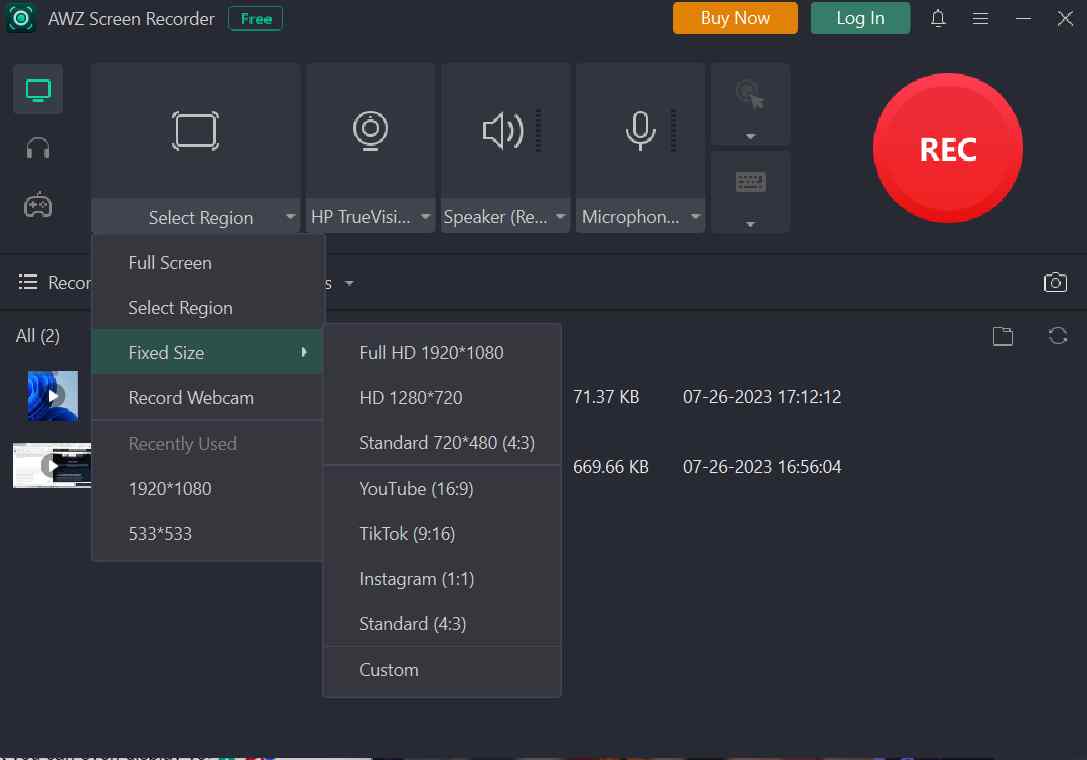
AWZ 스크린 레코더를 사용하면 화면의 모든 영역을 4K HD 해상도로 녹화할 수 있습니다. 전체 화면, 화면의 선택한 영역, 사용자 정의 크기 또는 웹캠까지 녹화할 수 있습니다. 우리가 좋아했던 측면 중 하나는 다양한 템플릿 중에서 선택한 다음 그에 따라 화면을 녹화할 수 있다는 점입니다. 예를 들어 인스타그램에 적합한 방식으로 화면을 녹화할 수 있습니다.

– 화면을 녹화하는 동안 스크린샷 찍기
AWZ 화면 녹화는 화면의 모든 영역을 캡처할 수 있는 효율적인 화면 캡처 도구로도 활용됩니다. 그뿐만 아니라 화면 캡처에도 주석을 달 수 있습니다. 그러나 고급 편집 기능을 제공하는 화면 캡처 도구를 찾고 있다면 TweakShot 화면 캡처를 사용해 볼 수 있습니다.
– 화면 녹화를 더욱 직관적으로 만드는 주석 도구
콘텐츠를 더 잘 설명하기 위해 텍스트, 화살표, 모양 및 기타 여러 요소와 같은 다양한 요소를 사용하여 화면 녹화에 주석을 달 수 있습니다. 이는 화면 녹화 영역에 특별히 초점을 맞출 때 유용할 수 있습니다.

– 방해받지 않는 방식으로 게임 플레이를 녹화하세요
AWZ 스크린 레코더를 사용하면 지연 없이 2D/3D 게임플레이의 하이라이트를 캡처할 수 있습니다. 이를 통해 게임을 선택할 수 있으며 모든 백그라운드 프로세스도 감지할 수 있습니다. AWZ Screen Recorder로 게임플레이를 녹화할 때 가장 좋은 점 중 하나는 게임을 하면서 동시에 가상 키보드를 표시할 수도 있다는 것입니다.
– 화면 녹화 편집
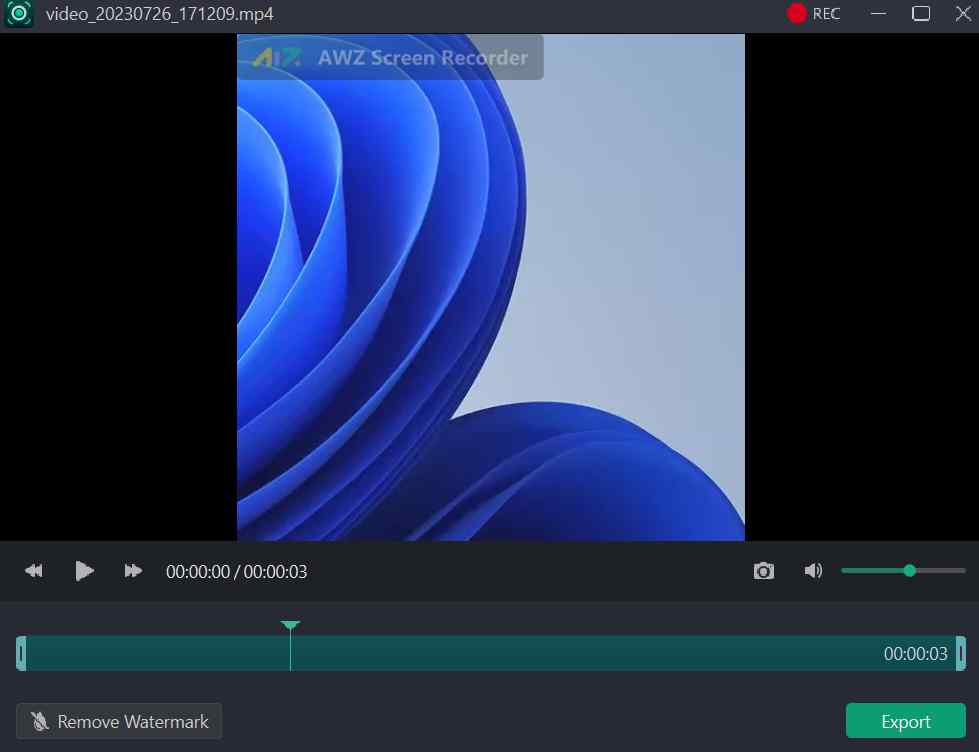
전문적인 방식으로 데스크톱 화면을 녹화하는 것에 대해 이야기하고 있으므로 플랫폼에 업로드하거나 다른 사람과 공유하기 전에 원하지 않는 영역을 제거하는 것이 중요합니다. Windows용 AWZ 스크린 레코더를 사용하면 원하지 않는 영역을 제거할 수 있습니다. 이를 위해 편집 섹션으로 이동하여 시작 및 끝 핸들을 당겨 화면 녹화에서 원하지 않는 부분을 잘라낼 수 있습니다. 완료되면 편집된 비디오를 내보내고 컴퓨터의 위치에 저장할 수 있습니다.
– 나중에 사용할 수 있도록 녹음 압축
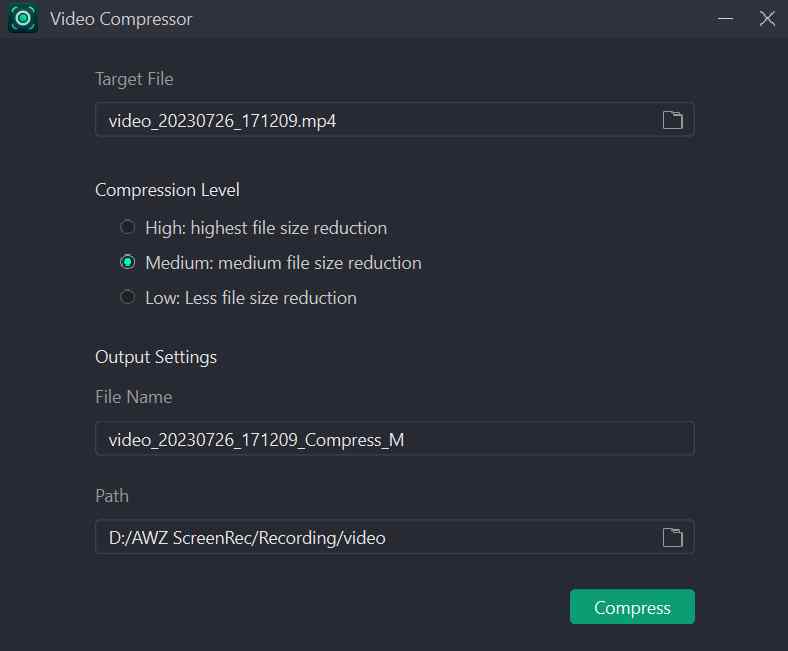
화면 녹화를 압축할 수 있는 화면 녹화 프로그램은 거의 없습니다. AWZ Screen Recorder와 함께 제공되는 압축기는 일부 본격적인 비디오 압축기 소프트웨어 만큼 기능이 풍부하지는 않지만 다양한 목적으로 화면 녹화 크기를 줄일 수 있습니다. 예를 들어, 화면 녹화 크기를 줄여 다양한 플랫폼에서 쉽게 공유할 수 있습니다.
– 소음 감소 기능이 있는 전용 오디오 레코더
평균 또는 평균 이하의 오디오로 화면을 녹화하면 신뢰성이 저하될 수 있습니다. AWZ 스크린 레코더를 사용하면 시스템 사운드와 오디오를 녹음하려는 장치를 완벽하게 파악할 수 있는 전용 오디오 레코더를 얻을 수 있습니다. 예를 들어 마이크를 사용하거나 사용하지 않고 녹음할 수 있습니다. 배경 소음으로 인해 괴로워하시나요? Windows PC용 AWZ Screen Recorder에는 소음 감소 기능도 포함되어 있어 불필요한 소리를 모두 차단하여 음질을 향상시킵니다.
가격 – 가격 대비 가치
AWZ 스크린 레코더는 무료와 유료의 두 가지 변형으로 광범위하게 제공됩니다. 유료 버전의 가격은 1개월 동안 PC 1대당 15.9달러부터 시작됩니다. 아래는 선택할 수 있는 다른 계획의 스크린샷입니다.
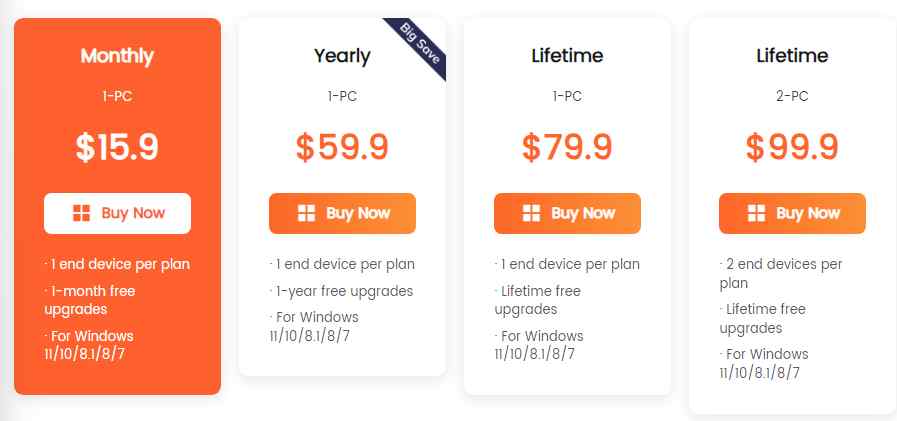
무료 버전을 사용하면 3분 동안 화면을 녹화하고 모든 기능을 즐길 수 있습니다. 그러나 무료 버전을 사용하여 화면을 녹화하면 화면 녹화에 워터마크가 표시됩니다.
유료 버전을 사용하면 화면 녹화에 시간 제한이 없는 모든 기능에 액세스할 수 있습니다. 또한 녹음 내용에는 워터마크가 표시되지 않습니다. 두 변형 모두에서 기대할 수 있는 사항은 다음과 같습니다.
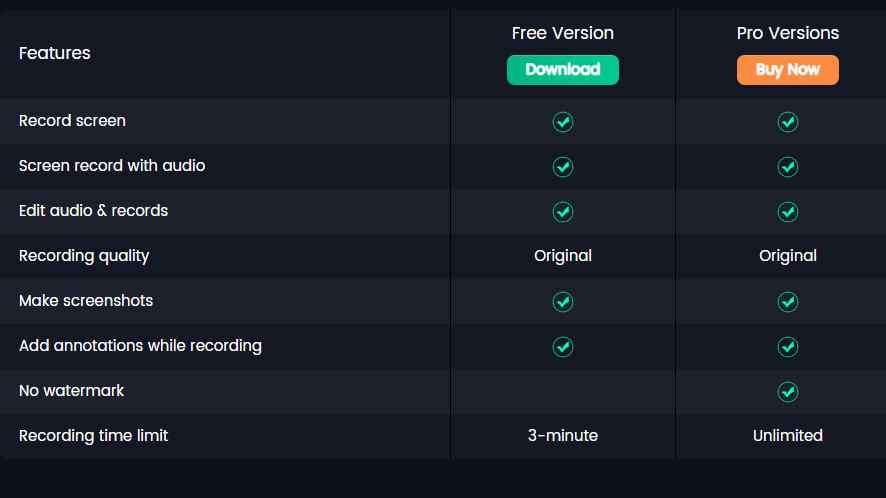
화면을 녹화하고 더 효과적으로 시연하세요
AWZ Screen Recorder를 사용해 본 후 우리는 이것이 화면의 모든 영역을 고품질로 캡처할 수 있는 가장 쉽고 기능이 풍부한 Windows PC용 화면 녹화 프로그램 중 하나라는 결론을 내릴 수 있었습니다. 한번 시도해 보시고 아래 댓글 섹션에서 귀하의 경험을 공유해 주십시오. 더 많은 콘텐츠를 보려면 Tweak Library를 계속 읽어보세요. Facebook , YouTube , Flipboard , Pinterest 및 Instagram을 통해 문의하실 수도 있습니다.
